Å ha et hjemmenettverk med flere tilkoblede enheter pleide å være en luksus for bare noen få år siden. I dag er det et must i hvert hjem, så mye at hvert familiemedlem ser ut til å stoppe når det er en båndbreddeforstyrrelse. I tillegg til å få sporadiske avbrudd på internett, vil du også se noen rare ting i nettverket ditt .
For eksempel kan du ha tsclient på nettverket ditt? Hva er det og hva gjør på nettverket mitt, kan du spørre? Vel, var her for å svare på det spørsmålet.
Hver gang du ser en merkelig ting, gir det et inntrykk at kanskje nettverkssikkerheten din har blitt kompromittert . Naturligvis vil du få panikk, og det første du tenker på er hvordan du kan bli kvitt det.
Det er ingenting galt med det, og det er riktig å gjøre (eller tenke), spesielt når antallet trusler og ondsinnede inntrengere øker kontinuerlig. Å ha et rimelig sikkerhetstiltak, inkludert den beste antivirusprogramvaren, lover ikke at nettverket ditt er trygt. Hackere er kjent for å være ganske kunnskapsrike i disse dager, og de kan bryte seg inn i ethvert nettverk, personlig eller virksomhet.
Heldigvis har vi gode nyheter for deg - TsClient er (mest sannsynlig) ikke en trussel.

Hva er Tsclient og hvorfor er det på nettverket ditt?
TsClient står for Terminal Server Client . Programvaren lar deg kontrollere en datamaskin fra en annen datamaskin eksternt. Det er en praktisk funksjon når du tenker på dagens eksterne arbeidsmiljø som skjer overalt i verden.
Når du får tilgang til en ekstern datamaskin fra en annen datamaskin eller enhet, vil den vise tsclient i nettverket. Teknisk sett er det ingenting galt med det; Det er bare en indikasjon på at du får tilgang til en ekstern datamaskin fra din lokale enhet.
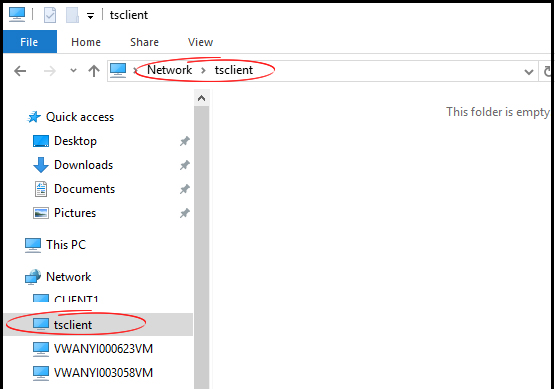
Er tsclient på nettverket ditt trygt?
Hvis du virkelig kobler til en ekstern datamaskin og viser at TSClient vises i det lokale nettverket, er det helt trygt. Men hvis du ikke er det, og klienten fremdeles vises i nettverket ditt, har du noe av en bekymring. Nettverket ditt kan ha blitt kompromittert av ondsinnede inntrengere som klarte å snike enheten eller programmet inn i nettverket ditt ved å forkledde seg som klienten.
Anbefalt lesing:
- Aboom -enheten på nettverket mitt (hva er denne ukjente enheten?)
- Cybertan -teknologi på nettverket mitt (hva er det?)
- Ralink Technology Corp på nettverket mitt (hva er denne ukjente enheten i nettverket mitt?)
Den lokale datamaskinen din vises på den eksterne enheten som \\ tsclient. Den lar deg feste en lokal stasjon eller annet tilbehør som om den var festet til selve den eksterne enheten. Når datamaskinen din kjører den eksterne skrivebordstjenesten, og du lar standardport (TCP -port) inn fra andre nettverk eller fra Internett, kan du risikere ondsinnede inntrengere som kommer inn i nettverket ditt.
Når det skjer, vil du finne ut hva det var og finne måter å identifisere det på. Les dette innlegget til slutt for å lære hvordan du fjerner tsclient fra nettverket ditt og løser problemet.
Hvordan gå til tsclient -stasjoner?
Du kan få tilgang til klientstasjoner som \\ tsclient \ c. Du vil merke deg at det ikke er behov for å indikere det eksterne arbeidsstasjonsmaskinnavnet. Du kan også motta en feilmelding som \\ tsclient \ C ikke er tilgjengelig, eller forsøke å få tilgang til ugyldig adresse. Det betyr at problemet ligger på den eksterne datamaskinen og ikke din lokale enhet.
Hvordan tilgang til en nettverksstasjon eksternt?
Følg disse trinnene på datamaskinen din:
- Gå til søkeboksen ved siden av Windows-ikonet nederst til venstre på dataskjermen.
- Skriv inn \\ og følg med IP -adressen til den eksterne datamaskinen. Neste, trykk
nøkkel.
- Høyreklikk på mappen hvis du vil opprette en for nettverksstasjonen.
- Velg Map Network Drive fra hurtigmenyen.
Hvordan kartlegge en nettverksstasjon
Følg disse trinnene for å kartlegge en nettverksstasjon fra den eksterne datamaskinen:
- Åpne Windows Explorer på den eksterne datamaskinen.
- Gå til Verktøy -menyen og velg Map Network Drive.
- Velg ønsket stasjon fra listen.
Hvordan sletter jeg tsclient fra nettverket mitt?
For det første, følg disse trinnene for å finne tsclient i nettverket ditt:
- Gå til søkeboksen ved siden av Windows-ikonet nederst til venstre på dataskjermen.
- Skriv gpedit.msc, og trykk på
nøkkel.
- Åpne serverbehandleren> Verktøy> Gruppepolicy Management, og velg policyen.
- Høyreklikk på policyen og velg Rediger.
- TsClient vil dukke opp i nettverket ditt.
Hvordan slå av tsclient?
Følg disse trinnene for å slå av tsclient:
- Gå til Microsofts Remote Desktop Protocol (RDP) -server.
- Start Remote Desktop Session Host Configuration
- Velg egenskaper.
- Velg klientfanen.
- Gå til omdirigeringssiden og fjern merket for stasjonsboksen.
Konklusjon
Under de travle online aktivitetene på hjemmenettverket ditt, kan du finne rare ting som TsClient i nettverket ditt? Det er alltid lett å klikke på X når du ser en dukker opp på vinduene dine, men noen ganger må du holde deg på vakt mot så rare ting som vises i nettverket ditt. For alt du vet, kan ondsinnede inntrengere som hackere, virus og skadelig programvare allerede være i nettverket ditt.
Heldigvis har du kommet til dette innlegget for å gi deg en guide for hvordan du løser dette problemet. Det er kanskje ikke ondsinnet når du vet at du har fått tilgang til et eksternt skrivebord fra en lokal enhet. Imidlertid er det alltid en intelligent handling for å pusse til side alle mistenkelige enheter eller programmer som kan bli bedre av nettverket ditt.
